Kā izveidot kompleksu burtciparu PIN kodu Windows 10 pieteikšanās

Ja vēlaties personai apgrūtināt piekļuvi jūsu mašīnai, ieteicams apsvērt sarežģīta burtciparu PIN ar īpašām rakstzīmēm iestatīšanu.
Lai pieteikšanās Windows 10 datorā būtu drošabet vieglāk, uzņēmums ļāva jums izveidot četru ciparu PIN, lai pierakstītos. Tomēr, kad pirmo reizi tika izlaista operētājsistēma Windows 10, jums bija jāveic izmaiņas ar grupas politiku, lai izveidotu sarežģītu PIN. Bet tas darbojās tikai ar Pro un Enterprise versijām, jo grupas politika nav pieejama operētājsistēmā Windows 10 Home.
Kopš tā laika Windows 10 tomēr ir saņēmisvairākus jaunus drošības atjauninājumus un burtu un ciparu PIN koda izveidošanu, ieskaitot speciālās rakstzīmes, ir daudz vieglāk. Šeit ir apskatīts, kā atļaut iespēju izveidot sarežģītu PIN vai nu Windows 10 Home, vai Pro.
Izveidojiet sarežģītu burtciparu PIN kodu Windows 10
PIN iestatīšanu var iestatīt, sākotnēji iestatot Windows 10, taču, iespējams, esat iestatījis tikai vienkāršu četrciparu kodu. Lai iestatītu sarežģītu PIN, lai pieteiktos sistēmā Windows 10, dodieties uz Iestatījumi> Konti> Pierakstīšanās iespējas. Pēc tam zem PIN sadaļas noklikšķiniet uz “Pievienot”pogu, ja vēl neesat izveidojis PIN, vai pogu “Mainīt”, ja jums jau tāds ir. Ņemiet vērā: ja PIN kods tiek izveidots pirmo reizi, jums vispirms būs jāpārbauda savs Microsoft konts vai vietējā konta kredīti. Ja maināt to, jums vispirms būs jāievada pašreizējais PIN, kuru izmantojat.
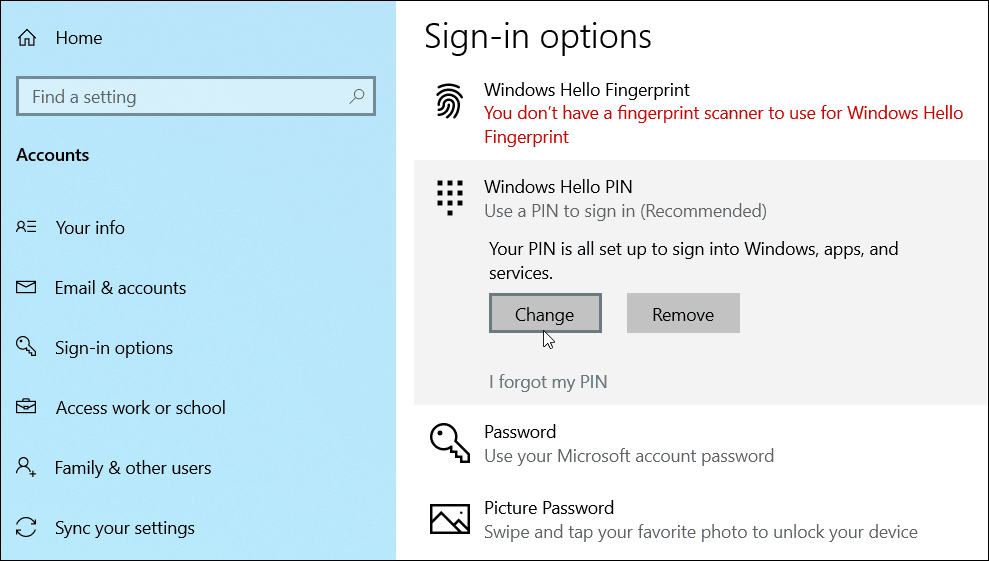
Atvērtajā dialoglodziņā atzīmējietLodziņā “Iekļaut burtus un simbolus”. Noklikšķiniet uz saites “PIN prasības”, lai redzētu visus PIN noteikumus, kad šī opcija ir iespējota. Noteikumi ir plaši. Būtībā PIN ir jābūt vairāk nekā četrām rakstzīmēm, bet mazāk nekā 127. Tajā var būt lielie un mazie burti, cipari un speciālās rakstzīmes, piemēram, #,USD, ^, % Utt. Turklāt tas neļaus jums ievietot vienkāršus modeļus, piemēram abcd vai 1111 vai 12345. Pārbaudei divreiz pievienojiet komplekso PIN kodu un pēc tam noklikšķiniet uz labi.
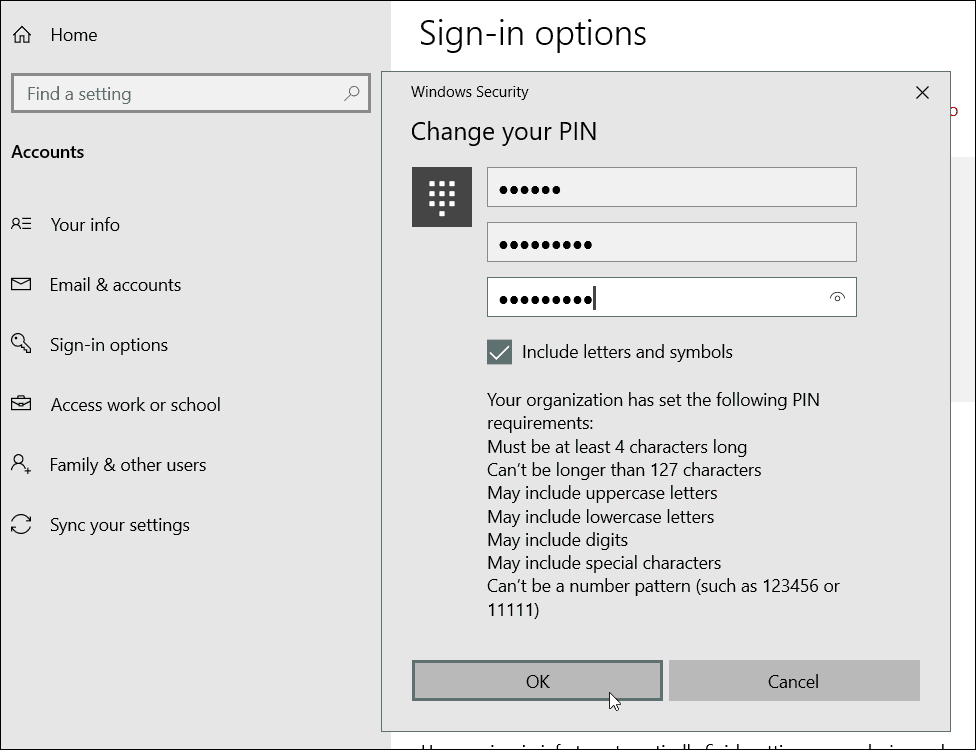
Lai to pārbaudītu, vienkārši sitiet Windows taustiņš + L lai bloķētu ekrānu, un jums vajadzētu lūgt ievadīt jauno PIN kodu, lai atkal pieteiktos.
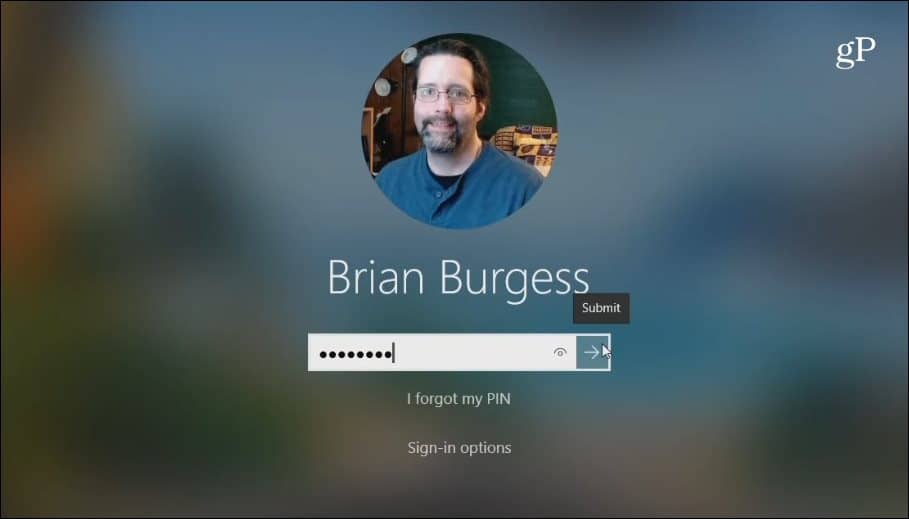
Ir vērts atzīmēt, ka tas rada papildudrošības slānis, lai palīdzētu sliktajiem zēniem izvairīties. Izmantojot pamata PIN kodu bez īpašām rakstzīmēm, Windows reģistrējas jūs, tiklīdz ir ievadīts pareizais PIN. Šķiet, ka to var mēģināt, kamēr nav uzminēts pareizais PIN.
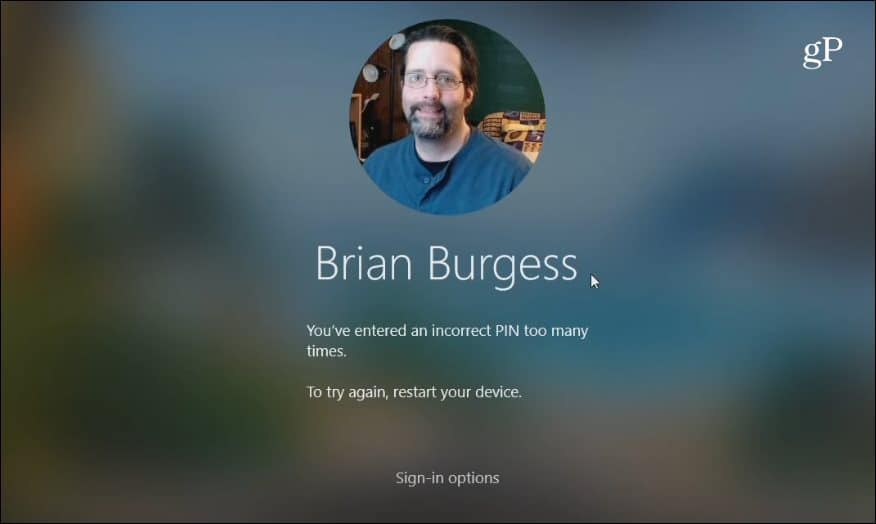
Ja ir iespējota īpašā simbola PIN funkcija, jums jānoklikšķina uz “Iesniegt” vai jānospiež Ievadiet pēc tam, kad esat to ievadījis. Ja pārāk daudz reižu PIN tiek ievadīts nepareizi, Windows piespiedīs datoru restartēt, lai atkal ievadītu PIN. Vai arī piespiediet lietotāju tā vietā ievadīt sava konta paroli.









![WordPress pieteikšanās lapas pielāgošana [Quick-Tip]](/images/geek-stuff/customize-wordpress-login-page-quick-tip.png)
Atstājiet savu komentāru